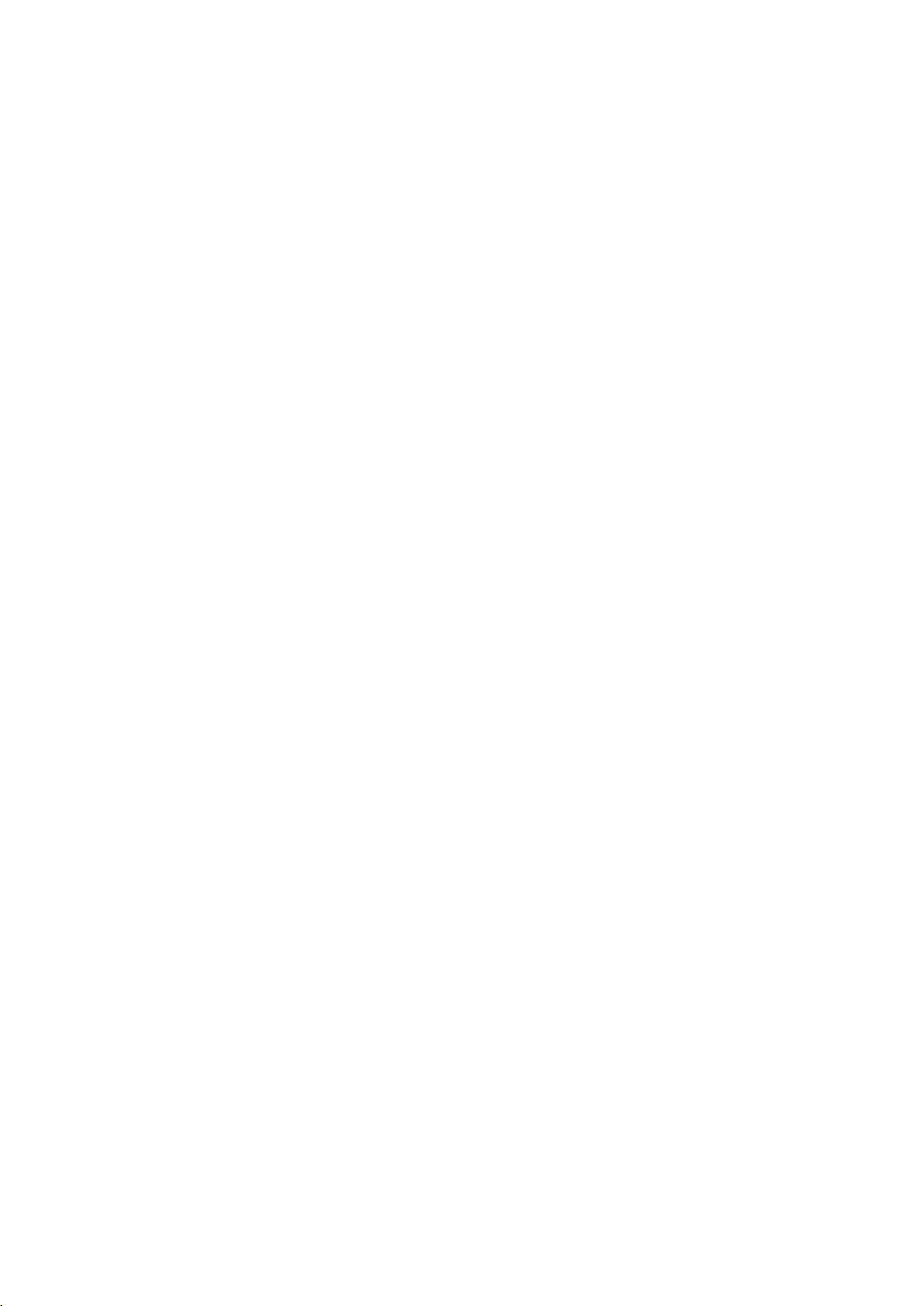Excel VBA Range对象基础操作与应用
需积分: 16 31 浏览量
更新于2024-09-12
1
收藏 588KB PDF 举报
"这篇教程详细介绍了Excel VBA中Range对象的基本操作应用,通过实例展示了如何赋值给单元格、引用单元格以及进行其他操作。"
在Excel VBA中,Range对象是极其重要的,它允许我们对Excel工作表上的单元格或单元格区域进行操作。下面我们将深入探讨这些基本操作:
1. **赋值给单元格**:
- `Subtest1` 示例展示了如何直接给特定单元格(如A5)赋值。`Worksheets("Sheet1").Range("A5").Value = 22`将数字22写入Sheet1的A5单元格,并通过`MsgBox`显示其值。
- `Subtest2` 同样向单元格赋值,但这次是从一个单元格(A5)复制到另一个(A1)。
- `Subtest3` 使用公式填充单元格,本例中在A1到H8的范围内填充随机数公式`=RAND()`。
2. **引用单元格**:
- `Subtest4` 直接通过索引方式( Worksheets(1).Cells(1,1) 等价于 Sheet1 的 A1 单元格)赋值。
- `Subtest5` 设置公式来求和B2至B5的区域,公式`=SUM(B1:B5)`被写入A2单元格。
- `Subtest6` 在C5单元格设置随机数公式,但是代码错误地应用到了C5到C10的整个区域,应修正为只针对C5单元格。
3. **引用和操作单元格区域**:
- `SubRandom` 通过定义一个Range变量`myRange`,引用了Sheet1的A1到D5区域。然后,`myRange.Formula="=RAND()"`将随机数公式应用于整个区域,并用`myRange.Font.Bold=True`使区域内的字体变为粗体。
以上操作仅是Excel VBA中Range对象使用的一部分,它还支持许多其他功能,如颜色填充、边框设置、合并单元格、查找和替换数据、条件格式化等。熟练掌握Range对象的应用,可以极大地提升在Excel自动化处理中的效率。通过不断地实践和编写脚本,你将能够更有效地处理和分析大量数据,创建自定义的工作流和工具。
1793 浏览量
328 浏览量
点击了解资源详情
103 浏览量
132 浏览量
117 浏览量
106 浏览量
2021-10-07 上传
点击了解资源详情
napoleonmiao22
- 粉丝: 0
最新资源
- 基于C语言的链表图书管理系统设计与文件操作
- 开源Quintum Tenor VoIP CDR服务器解决方案
- EnameTool:一站式域名查询解决方案
- 文件夹加密软件GLSCC-WLL:保护隐私文件不被查看
- 伟诠电子WT51F104微处理器的验证程序分析
- 红酒主题创意PPT模板设计:多彩三角形元素
- ViewWizard:程序窗口查看与进程监控工具
- 芯片无忧:U盘设备检测及信息查询工具
- XFTP5下载指南:便捷的文件传输解决方案
- OpenGatekeeper:探索开源H.323 Gatekeeper技术
- 探索龙卷风网络收音机的强大功能与使用技巧
- NOIP2011 标准程序精简代码解析
- 公司新春联谊会PPT模板设计与活动流程
- Android开发Eclipse ADT插件详解及安装指南
- 仅首次显示的引导界面实现技术
- 彼得·赫雷肖夫重编的《矩阵的几何方法》正式发布